Comment faire un quiz dans instagram stories ?
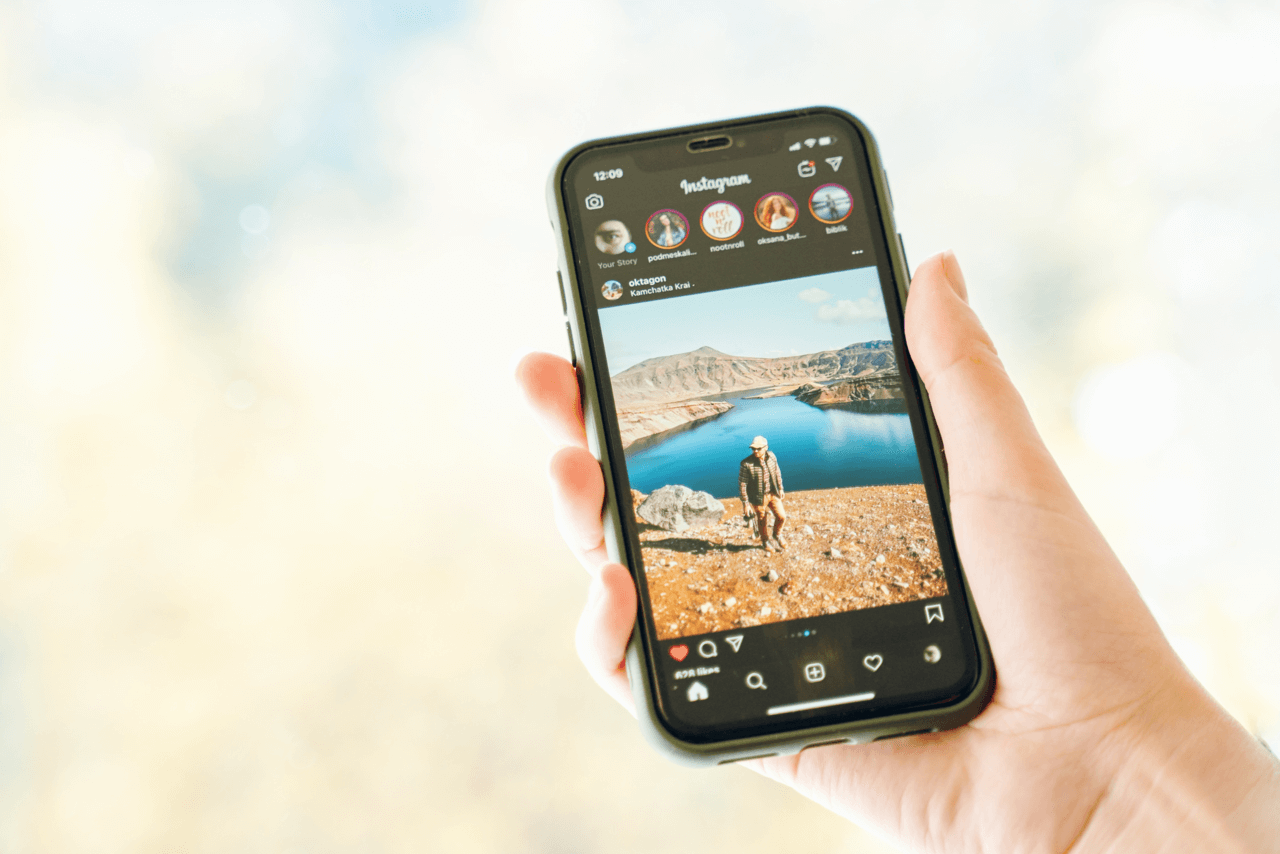
Vous êtes débutant sur Instagram et vous souhaitez savoir comment faire un quiz sur Instagram? Ne cherchez plus ! Vous êtes au bon endroit !
Dans cet article, je vous montre, pas à pas, comment faire un quiz sur Instagram Stories !
Qu’est-ce que le sticker quiz ?
Le sticker quiz est une fonctionnalité d’Instagram stories qui permet de poser à sa communauté des questions à choix multiples avec des réponses qui auront préalablement été déterminées pour permettre un affichage instantané des résultats.
En effet, lorsqu’un utilisateur répond à un quiz, il peut voir instantanément si sa réponse est correcte ou pas.
Si la réponse est correcte, la réponse elle s’affichera en vert avec une coche, indiquant ainsi à l’utilisateur qu’il a bien répondu.
Si la réponse est fausse, elle s’affichera en rouge avec une croix. Et la bonne réponse clignotera en vert.
Le sticker quiz vous permet d’ajouter entre 2 et 4 options pour vos réponses.
Les quiz sont une manière créative et ludique de promouvoir vos produits et services, sans être trop commercial.
A intégrer absolument à votre stratégie de contenu sur Instagram.
Comment faire un quiz dans Instagram Stories ?
Comment faire un quiz dans Instagram Stories ?
Pour faire un quiz sur Instagram Stories, c’est très simple :
Etape n°1 : Accédez à la caméra
Le sticker quiz n’est disponible que dans les Stories Instagram, pour pouvoir l’utiliser, il faudra au préalable créer une story.
Pour faire un quiz, connectez-vous à Instagram et accédez à l’icône caméra (en haut à gauche de l’écran) pour ouvrir la caméra Instagram Stories.
Voir l’article : Comment faire une story ?
Etape n°2 : Créez votre story
Une fois dans la fonctionnalité Stories :
Prenez une photo ou une vidéo (ou la télécharger dans la pellicule de votre téléphone) ou aller dans texte (Aa) où vous pourrez choisir un fond noir ou de couleur pour votre quiz.
Vous pouvez, si vous le souhaitez, changer la couleur de votre sticker.
Etape n°3 : Ajoutez un quiz à votre story
- Pour faire un quiz, appuyez sur l’icône représentant un visage carré, visible dans le coin supérieur droit de votre écran.
- Sélectionnez ensuite « Quiz ».
- Tapez votre question et vos réponses dans les champs appropriés.
- Lorsque vous avez inscrit deux réponses, on vous propose d’en taper une autre, puis une autre.
Vous pourrez proposer 4 réponses maximum.
- Choisissez la proposition qui sera la bonne réponse.
Vous avez la possibilité de changer la couleur de l’encart du quiz via le cercle chromatique qui se trouve juste au dessus du sticker quiz.
- Appuyez sur terminé.
Remarque : depuis la dernière mise à jour d’Instagram (été 2024), il semblerait que la fonctionnalité quiz ait disparu chez certains utilisateurs d’Instagram, si vous êtes aussi dans ce cas, je vous invite à aller lire l’article de blog suivant :
Les quiz dans Instagram Stories ont disparu : comment faire pour les récupérer ?
Etape n°4 : Positionnez votre sticker quiz
Le sticker quiz est placé par défaut au centre de l’écran de votre story.
Pour le déplacer, vous pouvez le faire glisser avec les doigts.
Vous pouvez également agrandir ou réduire la taille de votre story en pinçant votre écran avec les doigts.
Etape n°5 : Publiez votre story
Publier votre story. Les abonnés qui parcourent vos stories verront le quiz et pourront y répondre.
Instagram vous permet d’analyser la portée de vos sondages. Par contre, ces résultats ne sont visibles que 24 heures.
Etape n°6 : Regardez les résultats de votre quiz
Pour cela :
- Aller dans vos stories.
- Choisissez la story avec le quiz et appuyez sur le nombre affiché en bas de votre story (c’est le nombre de personnes qui a vu la story) ou faites glisser vers le haut avec votre doigt pour ouvrir l’outil d’analyse de votre story.
- Appuyez sur l’icône en forme d’œil pour voir les le profil des personnes qui ont consulté votre story, le nombre de personne qui a répondu au quiz.
Voilà voilà, vous savez tout !
J’espère que cet article vous sera utile.
D’autres sujets à aborder ? Des points à éclaircir ? Une expérience à partager ? Allez-y, exprimez-vous !
PS : Si vous êtes nouveau/ nouvelle sur Instagram, que vous aimeriez partager votre passion avec de potentiels futurs clients, je vous invite à vous rendre sur les pages ci-dessous (beaucoup de conseils sur l’utilisation d’Instagram et de stratégies pour vous aider à communiquer simplement et efficacement avec des abonnés, pour augmenter vos vues, vos interactions, et plus si affinités ?)
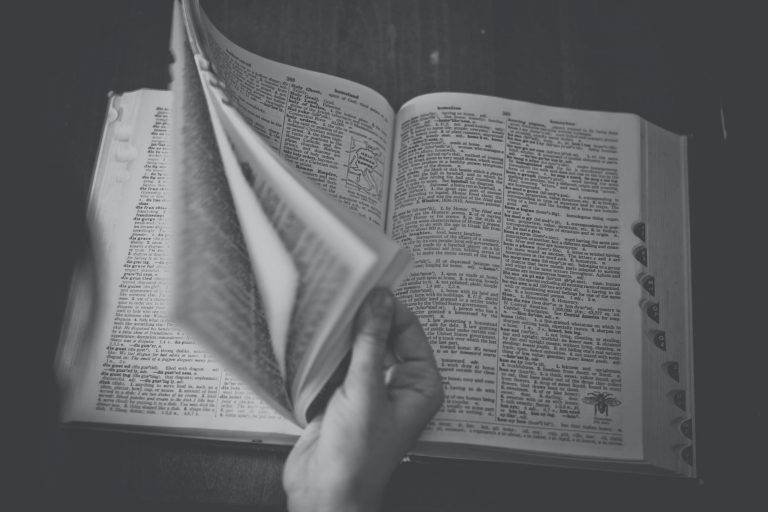



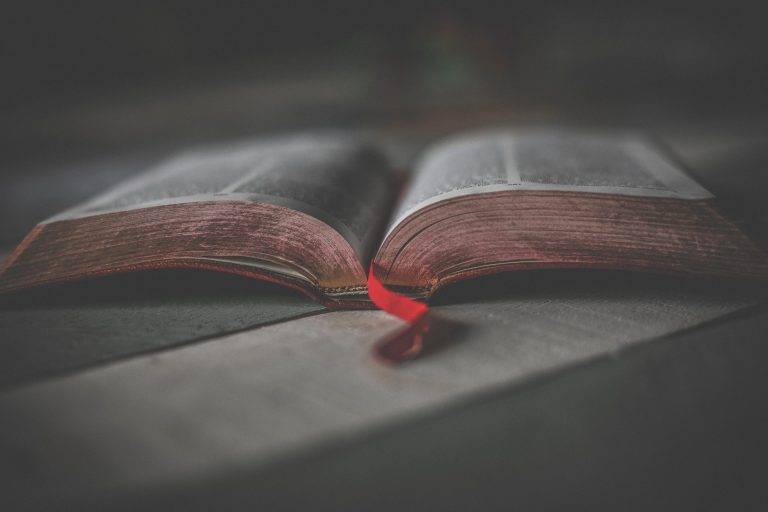

3 commentaires